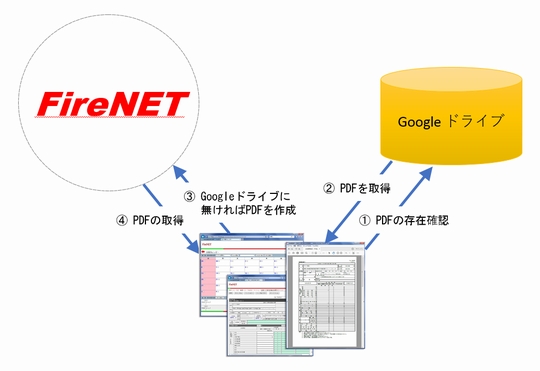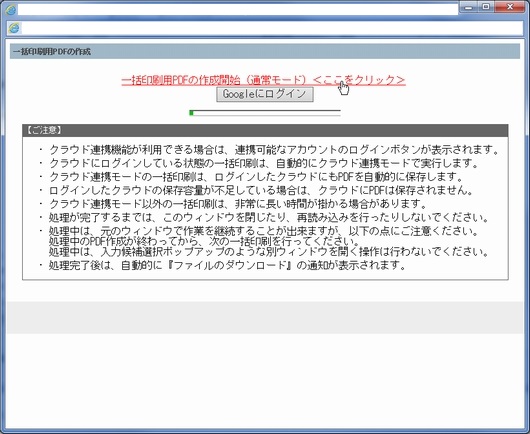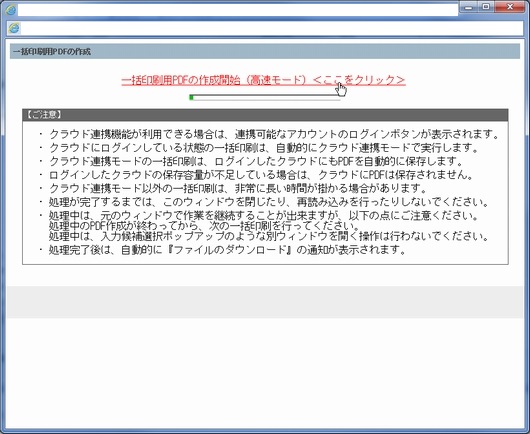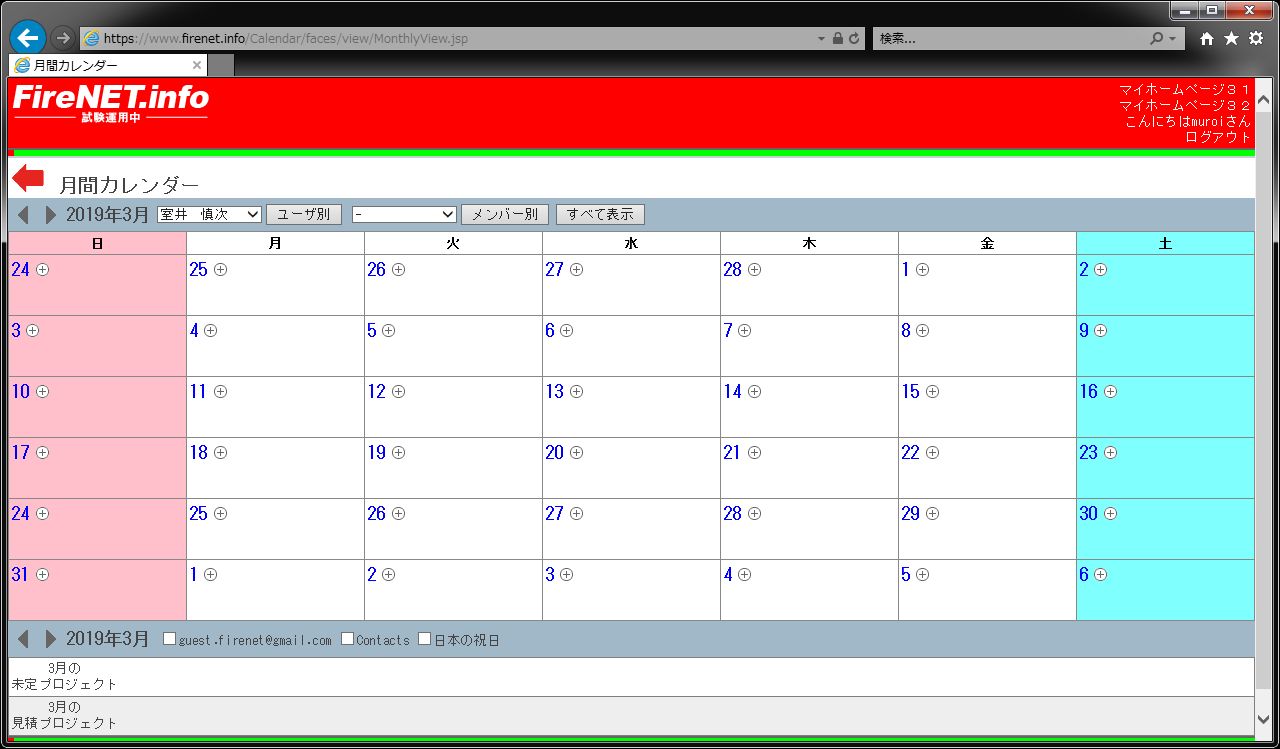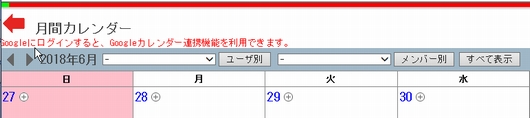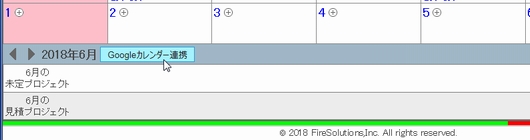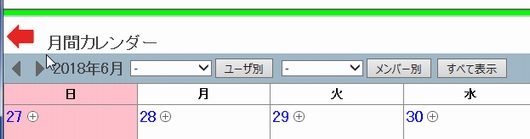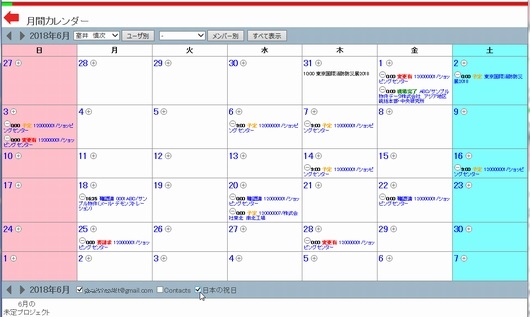クラウド連携機能による
ネットワークドライブ連携
クラウド連携機能が有効な場合は、編集した点検票(見積書)のデータをFireNETに保存するとともに、クラウドにPDFを自動的に保存します。
これにより、クラウドからPDF閲覧やダウンロードが可能になります。
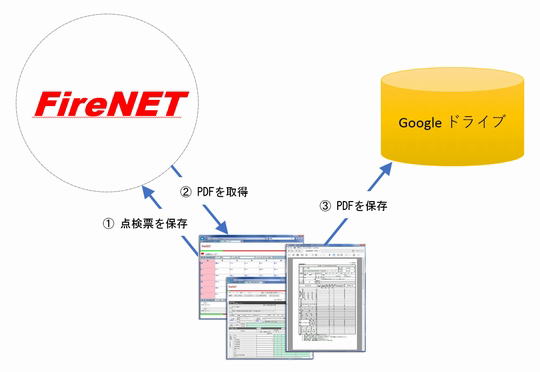
-
メリット
- 自動的にPDFのバックアップが作成されるので安心です。
- スマートフォンやタブレットで簡単に点検票を閲覧できます。
- 一括印刷用PDFの作成速度が向上し、効率的に作業を行えます。
-
対象
- 点検票一覧:点検票
- 各種帳票一覧:見積書などの各種帳票
- 点検票一覧及び各種帳票一覧で追加できる「ファイル」は対象から除きます。
-
使い方
点検票(見積書)の編集画面上部に『Googleにログインすると、Googleドライブ連携機能を利用できます。』の表示がある場合は、クラウド連携機能が無効な状態です。
クラウド連携機能が無効な状態の場合は、先にクラウドサービスを提供しているアカウントにログインしてください。
※画像は点検票の編集画面ですが見積書についても同様です。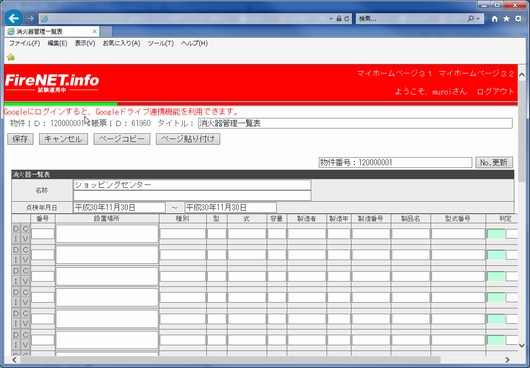
アカウントのログインが完了すると、 点検票(見積書)の編集画面上部の『Googleにログインすると、Googleドライブ連携機能を利用できます。』の表示が消え、クラウド連携機能が有効な状態となります。
※ログインしても表示が消えない場合は、編集画面を一度閉じてから再度編集画面を開いてください。
この状態で、点検票(見積書)の編集後に[保存]ボタンをクリックすることで、FireNETにデータを保存するとともに、クラウドにPDFを保存します。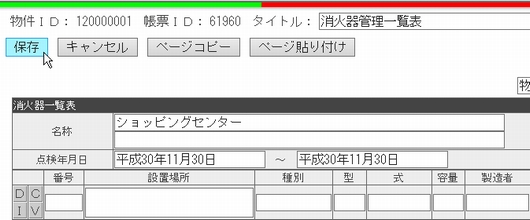
-
クラウド上のPDFの格納場所
クラウドのTOPページに『firesolutions』と『firenet』フォルダが自動的に作成されます。
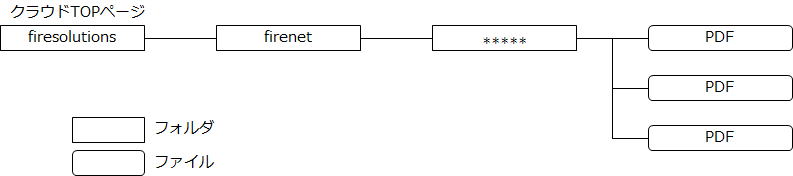
更に『firenet』フォルダの下にフォルダが作成され、PDFを格納します。
なお、PDFのファイル名は点検票や帳票ごとに決められている帳票IDで作成されます。 -
注意
- クラウド連携機能をご利用いただくには、クラウドサービスを提供されているアカウントの登録を行ってください。(例『Googleアカウント』)
- クラウドサービスを提供されているアカウントにログインした状態で、本機能は有効に機能します。
- クラウド連携機能が無効な状態では、点検票(見積書)のデータをFireNETに保存する通常の保存のみ行い、クラウドへのPDF保存は行いません。
- 通常の保存については、取扱説明書をご覧ください。